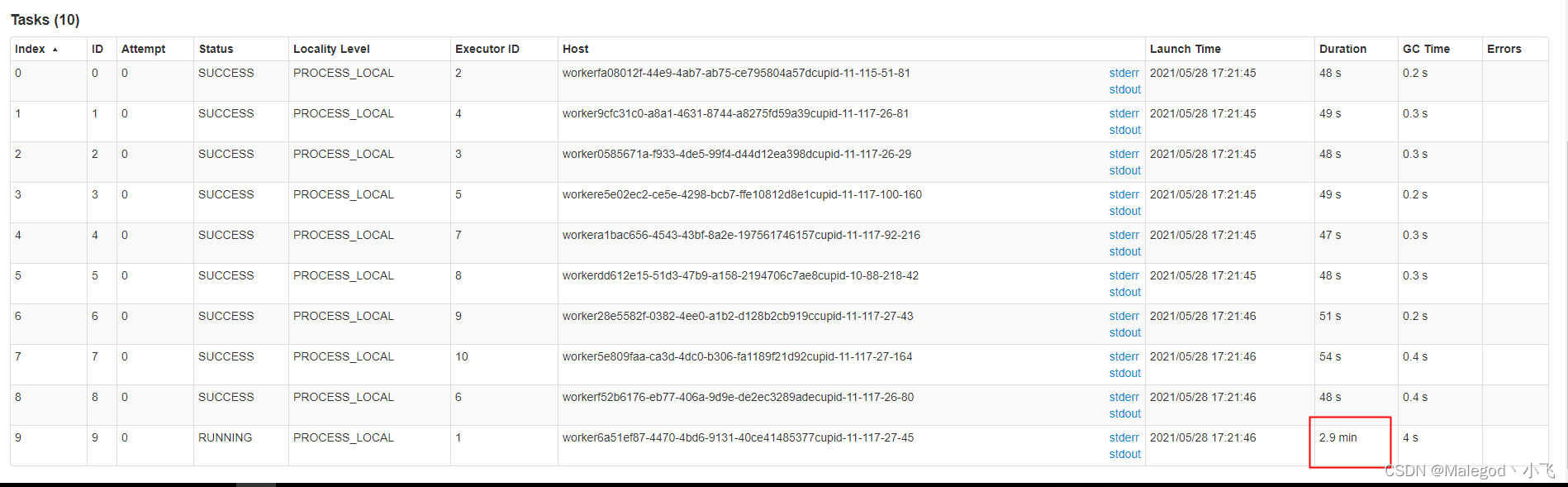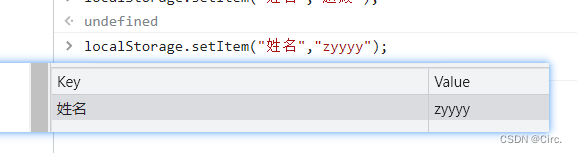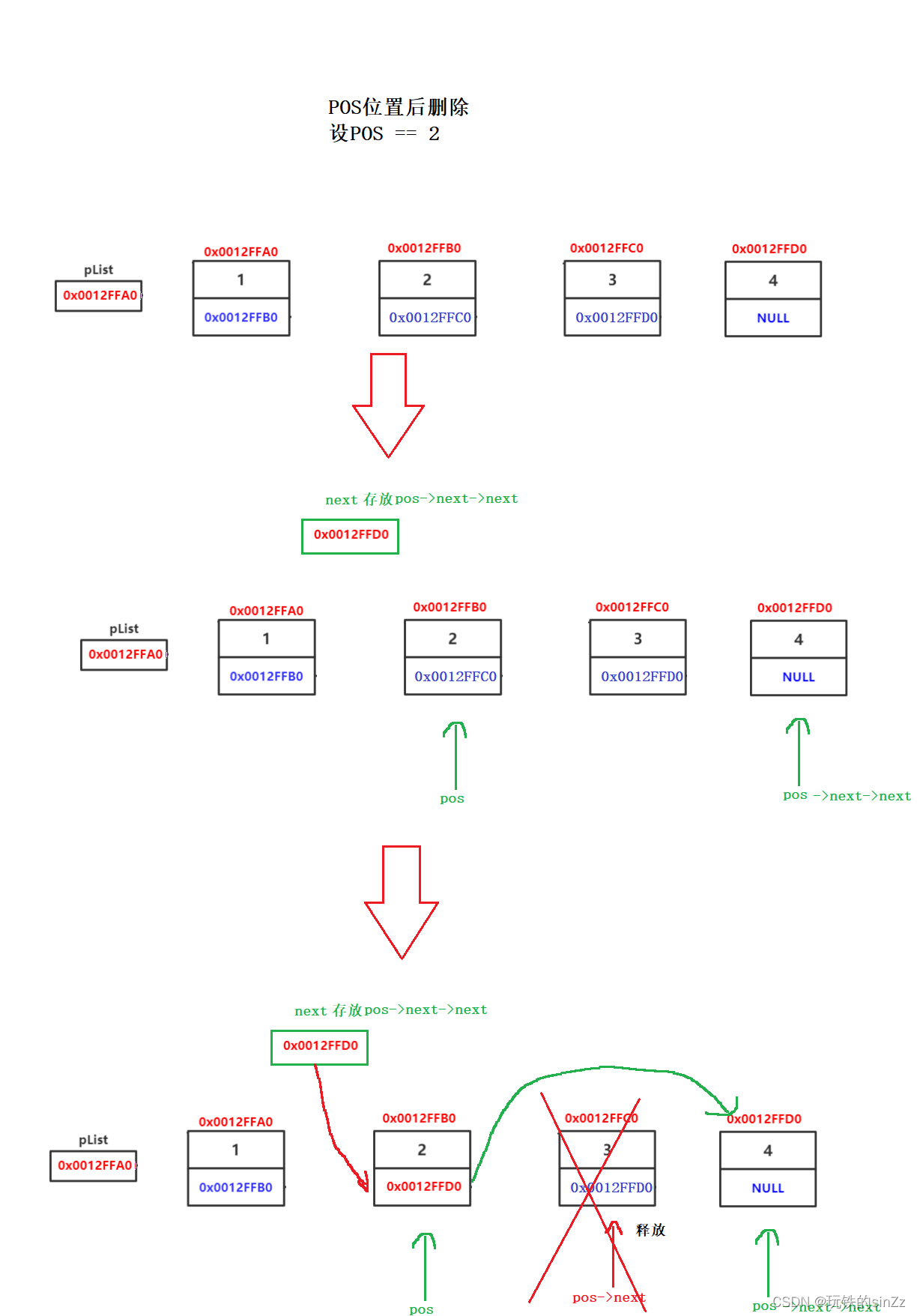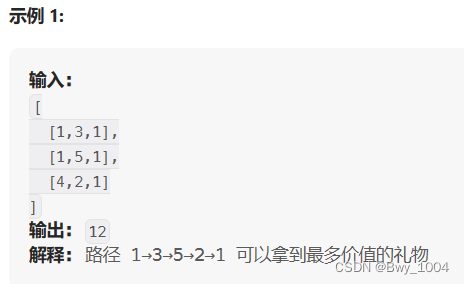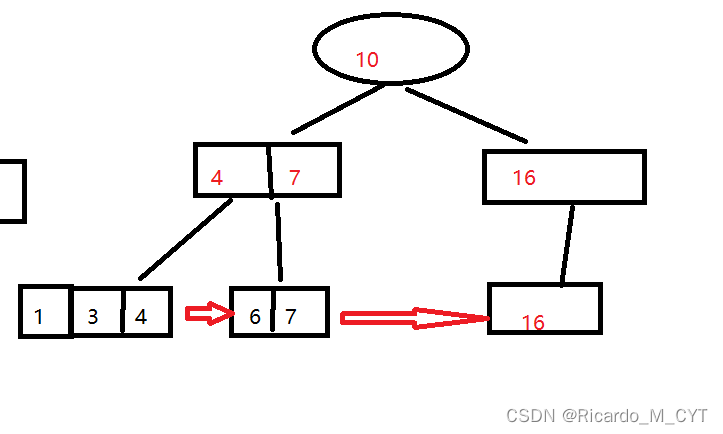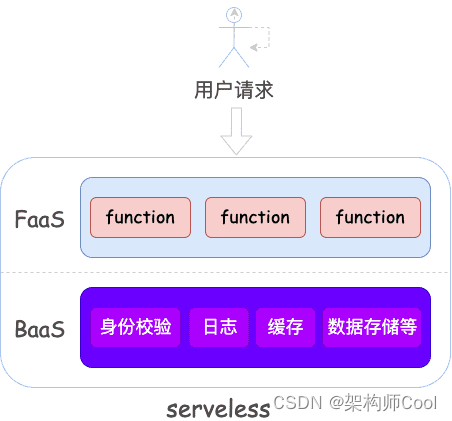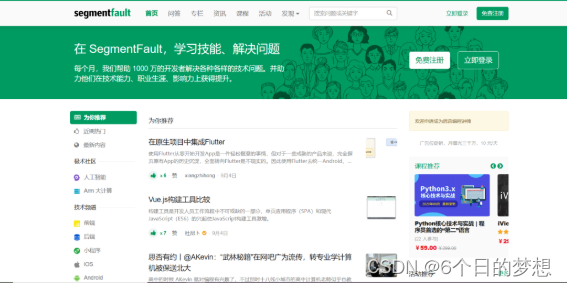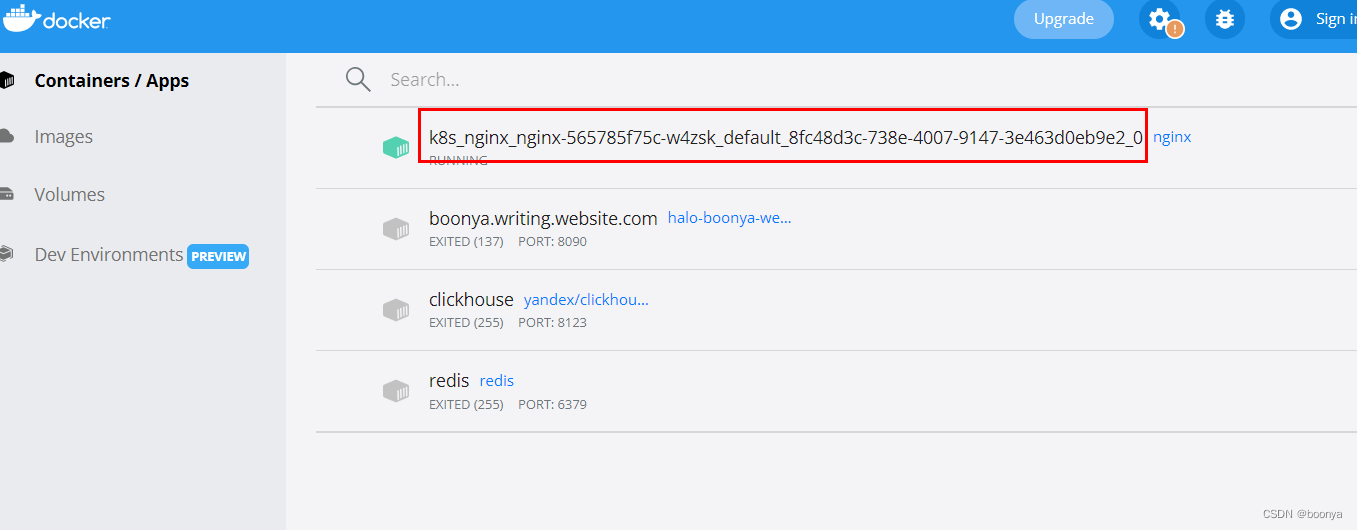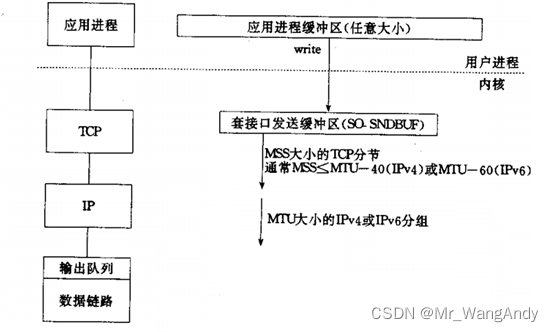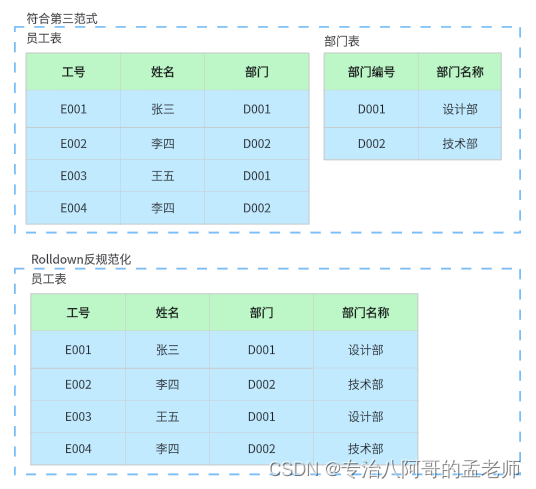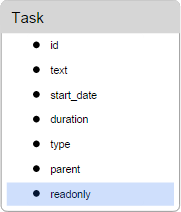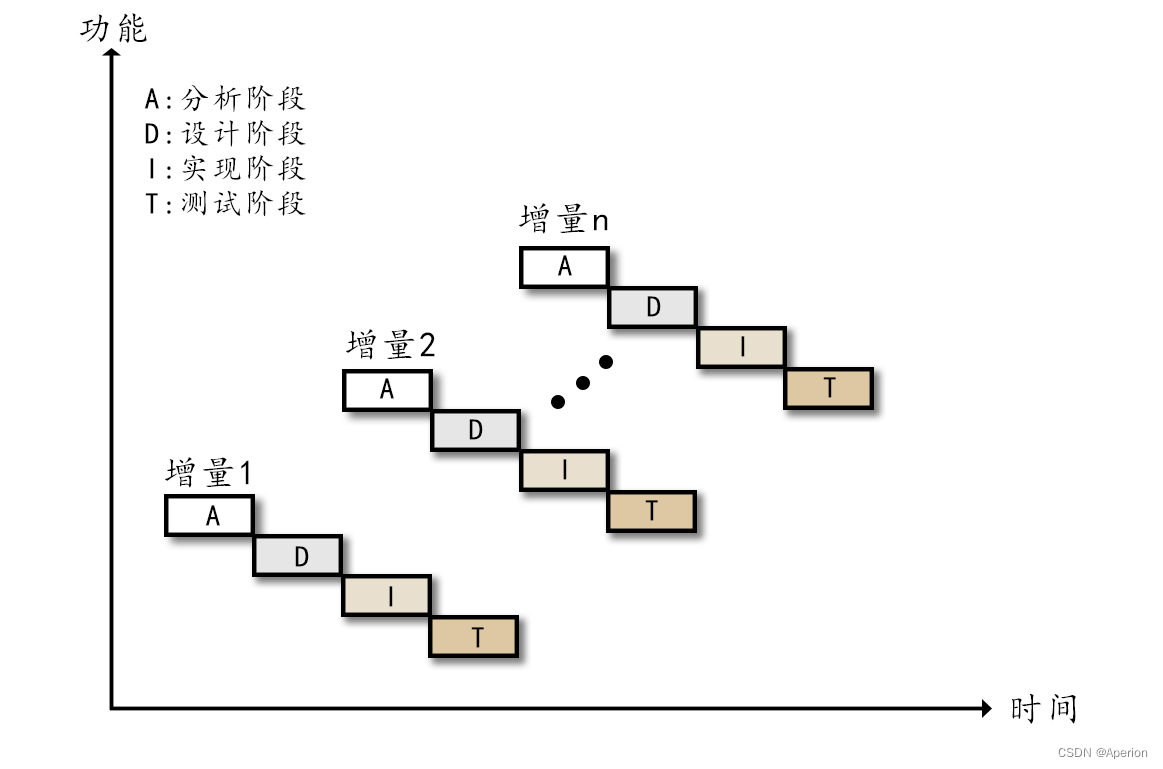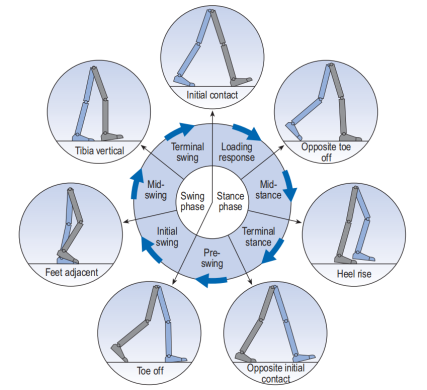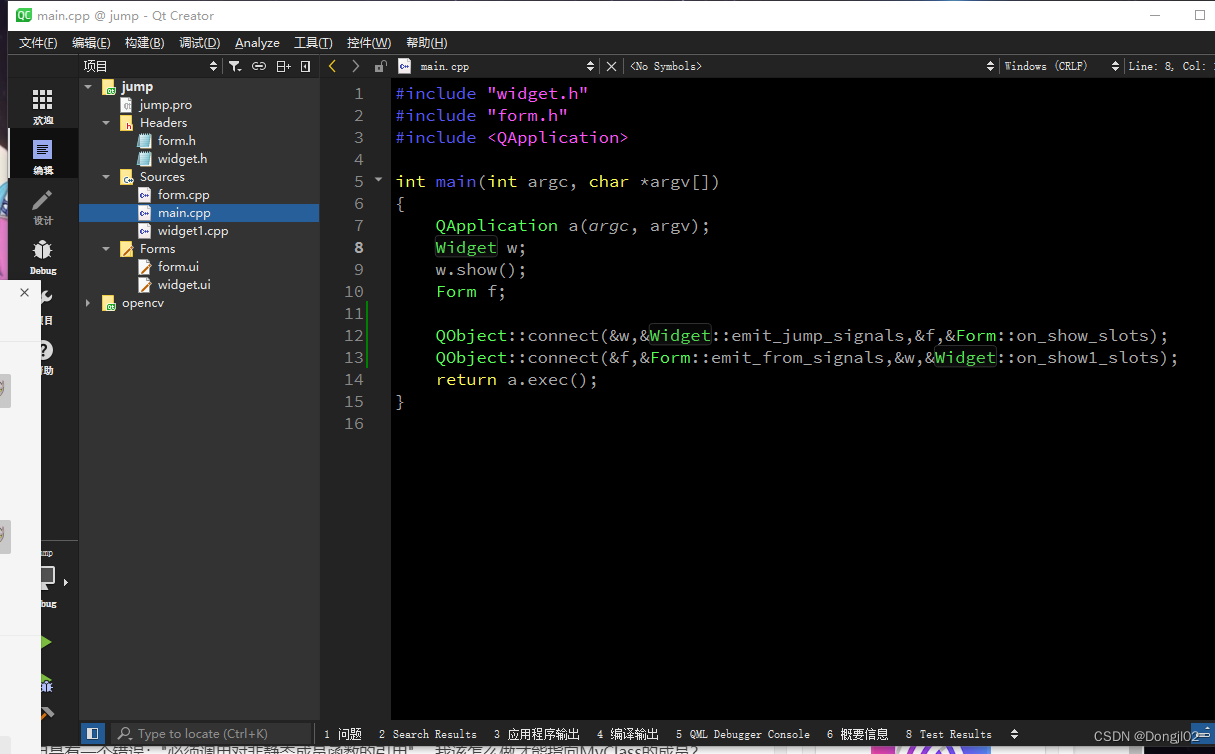前言
使用 VMware Workstation 17 Pro 基于CentOS 7.9 镜像搭建 K8S 一主多从本地虚拟服务器环境
| 主机名 | IP | 配置 |
|---|---|---|
| k8s-master | 192.168.179.21 | 4核CPU 8G内存 20G硬盘 |
| k8s-node1 | 192.168.179.22 | 4核CPU 8G内存 20G硬盘 |
| k8s-node2 | 192.168.179.23 | 4核CPU 8G内存 20G硬盘 |
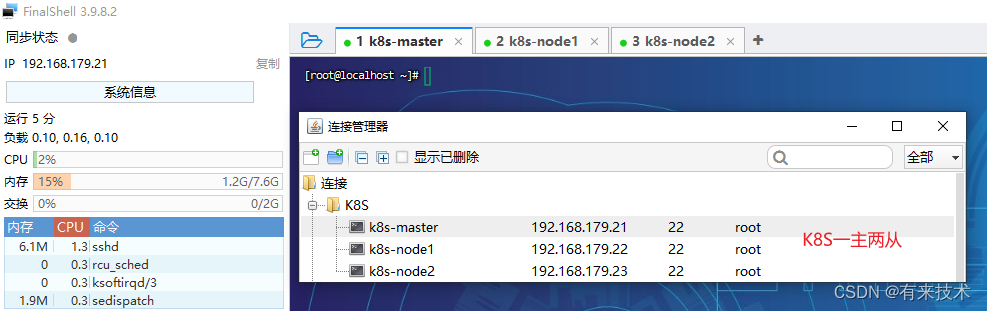
VMware 下载安装
- VMware 官网下载: Download VMware Workstation Pro
- VMware Pro 17 百度云下载(含密钥): https://pan.baidu.com/s/1nSB3Xdk537SD8GHsHyeh4w?pwd=1234
下载 VMware 安装包之后执行安装,在安装过程配置默认即可,这里略过。
VMware 安装 Linux
1. 下载 CentOS 镜像
-
华为云镜像战:CentOS-7-x86_64-DVD-2009.iso
-
阿里云镜像站:CentOS-7-x86_64-DVD-2009.iso
※ 提醒:华为云比阿里云下载快; CentOS 8 和 CentOS 6 及以下版本已被官网源下线;DVD光盘映像包含可以使用安装程序安装的所有软件包,是大多数用户的首选。
2. 新建虚拟机
文件 → 新建虚拟机 → 类型选择【典型】→ 选择上面下载到本地的 iso 镜像

新建虚拟机向导如下:
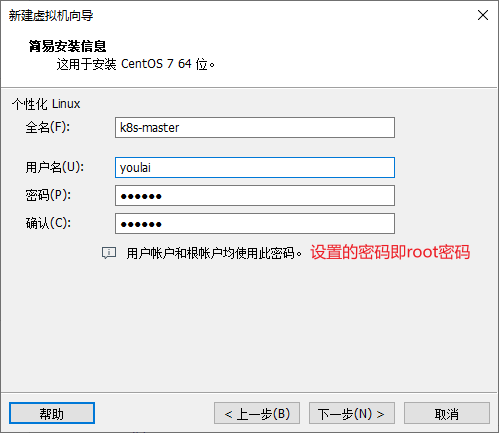 | 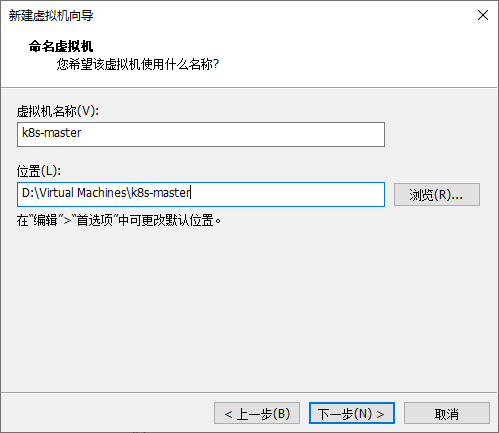 |
|---|---|
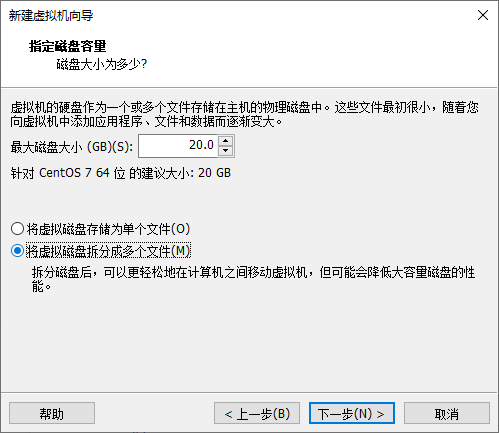 | 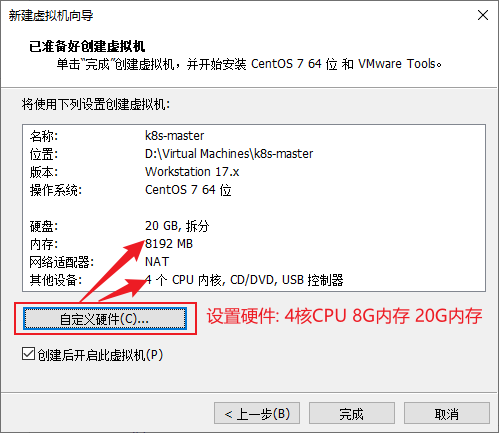 |
点击完成,等待虚拟机初始化完毕。
3. 设置静态IP
虚拟机默认
IP分配协议是DHCP(Dynamic Host Configuration Protocol—动态主机设置协议),每次重启虚拟机IP会变,可设置静态IP节省不必要的麻烦
查看虚拟网卡网络信息: 编辑 → 虚拟网络编辑器→选中VMnet8虚拟网卡→点击NAT设置 查看 子网IP、子网掩码和 网关IP

登入虚拟机,终端 Terminal 输入命令 ip a 查看网卡信息
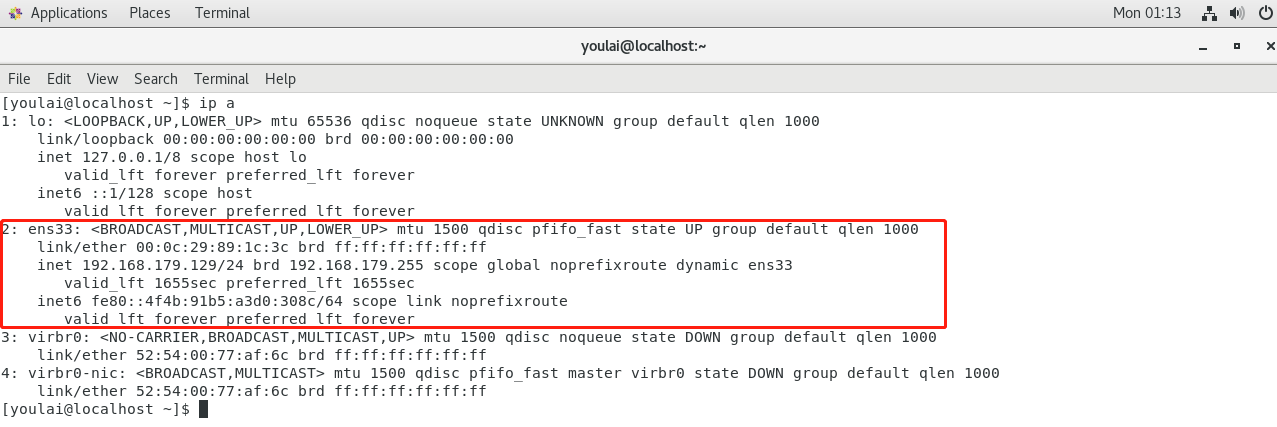
接下来修改网卡ens33配置
# 切换为root根用户,普通用户没有修改权限
su - root
# 网卡名称会不同,修改命令中ens33为你的网卡名称
vi /etc/sysconfig/network-scripts/ifcfg-ens33
根据上面获取到的 VMnet8 虚拟网卡子网IP(192.168.179.0)、网关(192.168.179.2)、子网掩码(255.255.255.0)来设置网卡
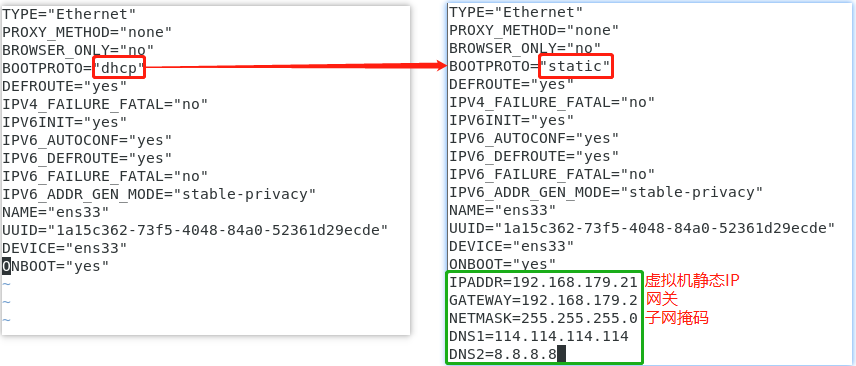
BOOTPROTO="static"
IPADDR=192.168.179.21
GATEWAY=192.168.179.2
NETMASK=255.255.255.0
DNS1=114.114.114.114
DNS2=8.8.8.8
重启网络
service network restart
查看设置后的 IP

使用 SSH 工具远程连接测试,至此一台虚拟服务器搭建完成。
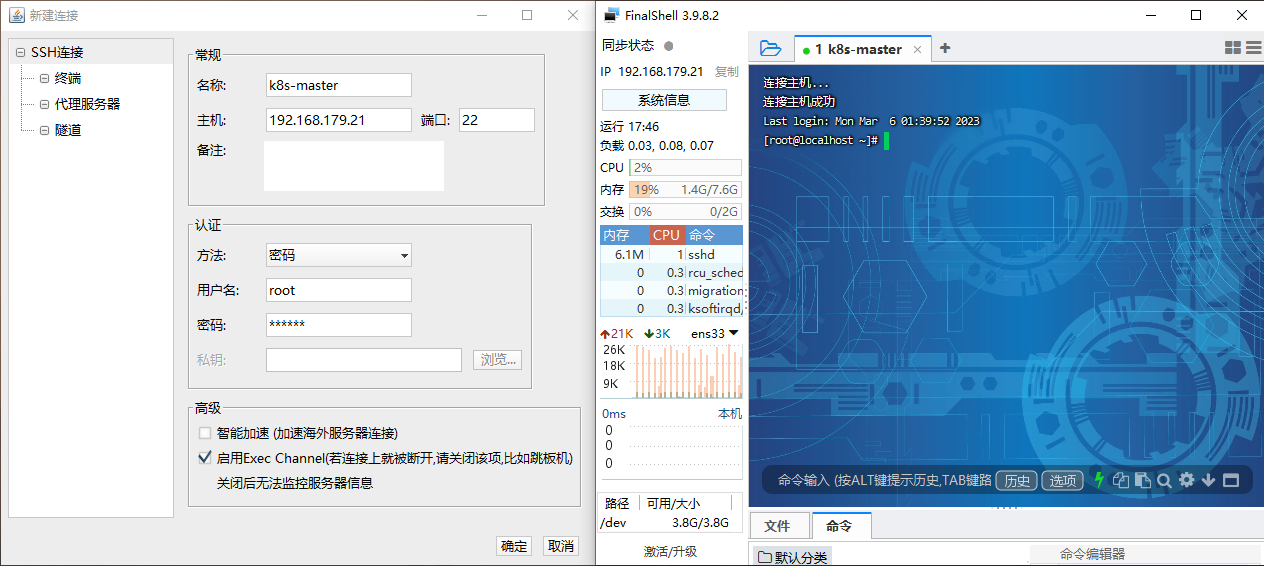
4. 克隆虚拟机
如果还需要再创建多台虚拟机,可以重复上面的 2 ,3 小节步骤实现,不过也可以通过克隆的方式实现。
鼠标右单击上文创建好的虚拟机 → 管理 → 克隆

克隆虚拟机向导如下:
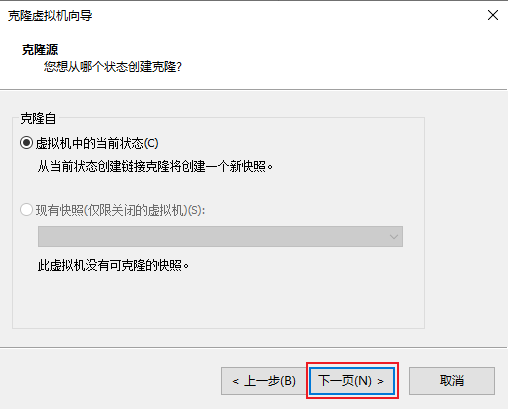 | 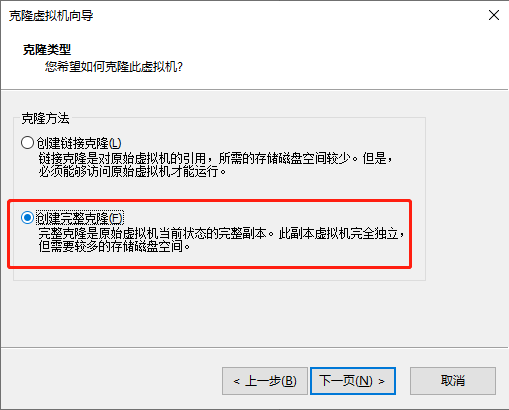 |
|---|---|
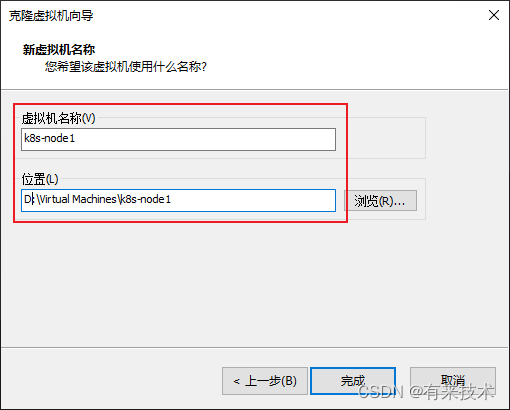 | 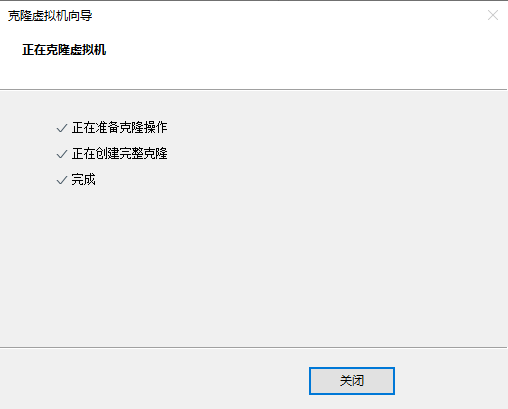 |
克隆完成开启虚拟机,进入终端Terminal 修改网卡配置的主机IP即可。
su - root
vi /etc/sysconfig/network-scripts/ifcfg-ens33
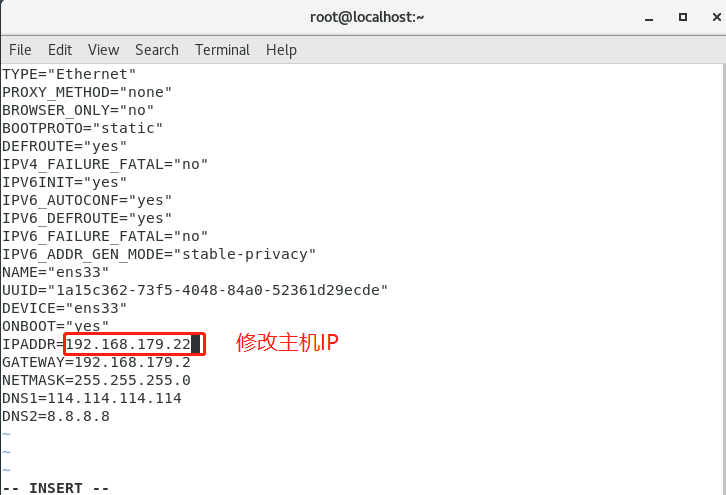
修改完成后记得重启网络
service network restart